电脑是我们生活中经常用到的,平时用来办公时,总是会弹出广告,特别的烦人,今天就来教大家如何屏蔽,学会后再也不怕广告乱跳了。

1、首先要进入到电脑的【控制面板】界面,选择右上方的【查看方式】,点击【小图标】的查看方式。下方全都是调整计算机设置的选项,在第一列中找到【管理工具】这个选项。
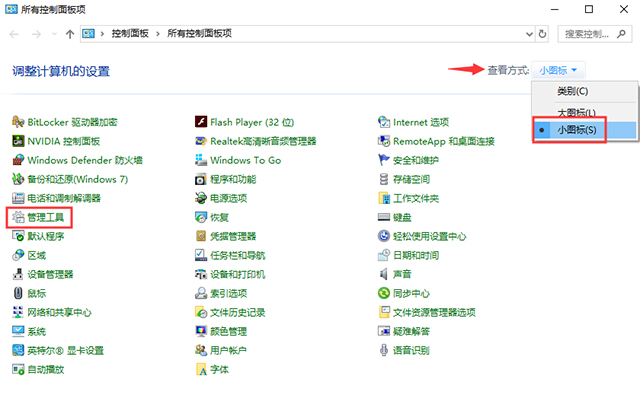
2、鼠标单击【管理工具】,进入到新的窗口中,在下方找到【任务计划程序】这个功能,鼠标双击,将会又打开一个新的窗口。
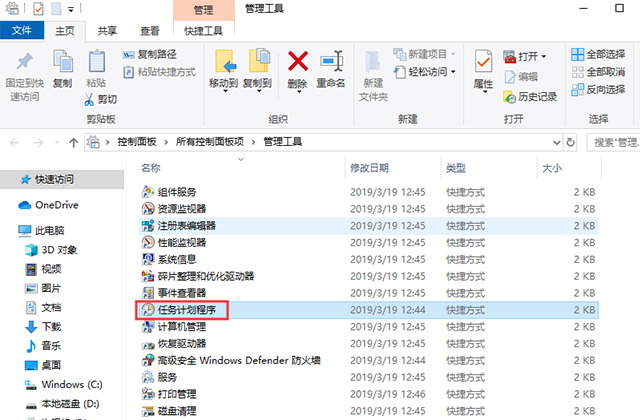
3、在窗口的左侧,点击【任务计划程序库】,然后再把中间这些弹窗广告的任务,全部给删除掉,选中后鼠标右击选择【删除】,这样广告就不会弹出来了。
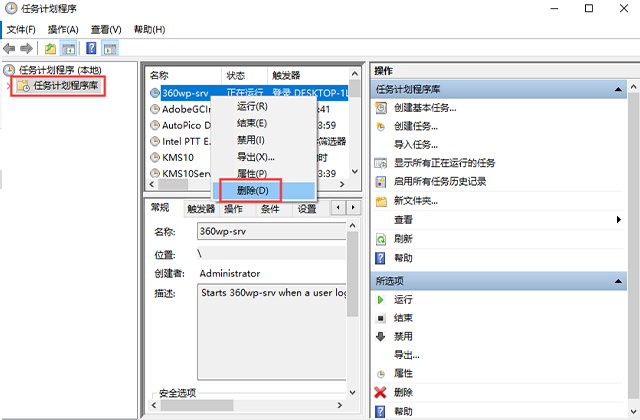
4、接下来继续回到【控制面板】中,点击第三列中的【Internet选项】,打开了Internet属性弹窗,点击上方的【隐私】,勾选【启用弹出窗口阻止程序】。
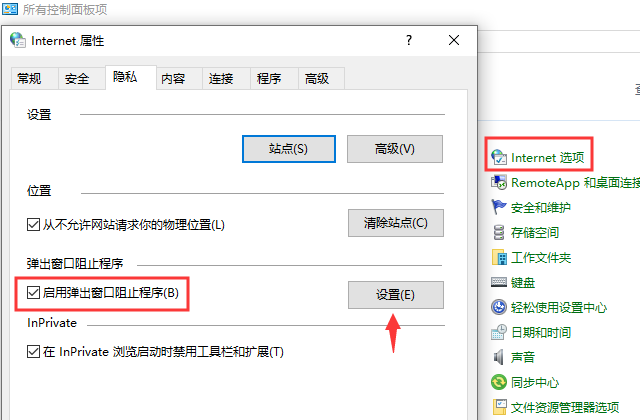
5、点击后面的【设置】,进入到【弹出窗口阻止程序设置】中,先勾选【阻止弹出窗口时显示通知栏】,然后将下方的阻止级别设置为【中:阻止大多数自动弹出窗口】。
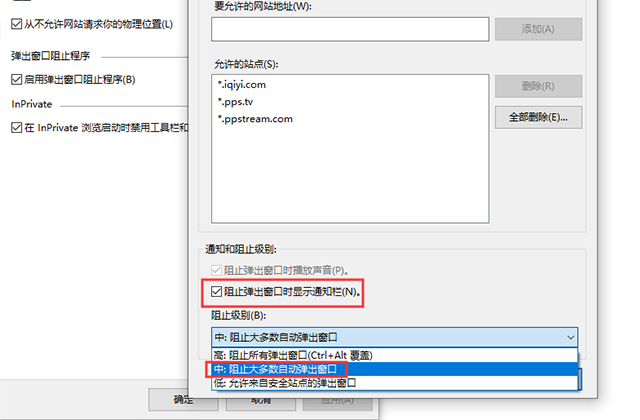
如果你的电脑经常跳出弹窗广告,就按照以上的步骤,以后就再也不怕广告乱跳了。






